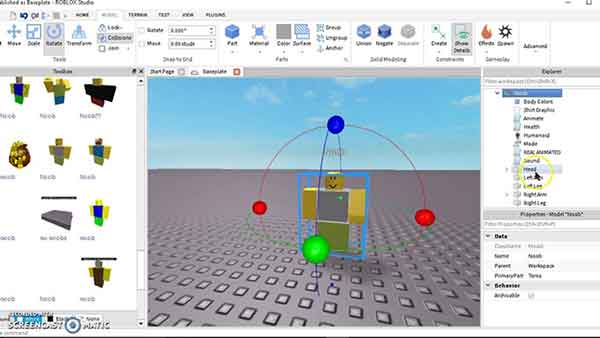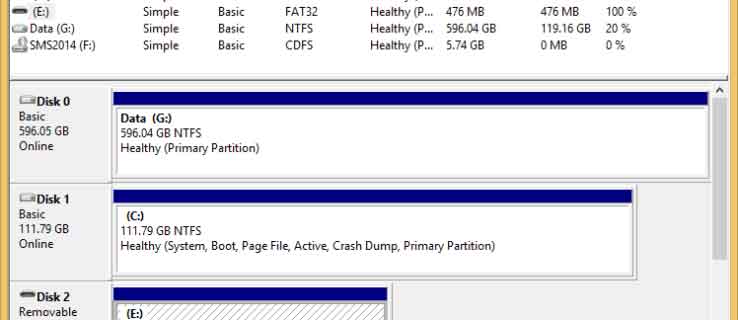Как загрузиться с USB в Windows

Вы можете загрузить Windows с USB-накопителя, если будете следовать правильному подходу. Вот лучшие способы загрузки с USB в Windows 10. Итак, вы хотите загрузить Windows 10 с USB-накопителя?
Возможно, вам нужно установить новую версию Windows 10 или вы пытаетесь исправить некоторые проблемы. Какой бы ни была причина, к концу этой статьи вы научитесь загружать компьютер с флэш-накопителя USB. Итак, начнем с загрузки Windows с USB-накопителя.
Как отформатировать USB-накопитель на Windows и Mac
Как загрузить Windows 10 с флешки
Чтобы запустить Windows с USB-накопителя, вам понадобится загрузочный USB-накопитель. Но что такое загрузочный USB?
Проще говоря, загрузочный USB-накопитель — это USB-накопитель, содержащий ISO-версию операционной системы. Файл ISO является клоном файла диска (DVD или CD). В нашем случае на флешке будет ISO-версия операционной системы Windows 10.
Итак, первое, о чем вам нужно позаботиться перед загрузкой Windows с USB-накопителя, — это сделать USB-накопитель загрузочным. Но как это сделать?
Хотя существует множество способов создания загрузочного USB-накопителя, самым простым является его использование. Инструмент для создания мультимедиа Windows 10. Это бесплатный инструмент от Microsoft, который позволяет загружать ISO-образ установочного файла Windows на DVD-диск или флэш-накопитель для установки.
- Для начала скачайте и запустите приложение. Затем выберите «Создать установочный носитель» (USB-накопитель, DVD или файл ISO) для другого ПК и нажмите «Далее».
- Оттуда установите предпочитаемый язык, версию Windows и архитектуру. Мы предлагаем вам придерживаться переключателя «Использовать рекомендуемый метод для этого ПК» и позволить инструменту позаботиться обо всем. Затем нажмите Далее.
- Теперь выберите вариант USB-накопителя для загрузки Windows с USB-накопителя и нажмите «Далее».
Windows 10 начнет установку на ваш USB-накопитель. В зависимости от скорости вашего интернет-соединения, весь процесс может занять некоторое время.
5 решений, когда Windows 10 не загружается с USB
Загрузитесь с USB-драйвера Windows 10
Когда загрузочный USB-накопитель будет готов, вам необходимо перезагрузить компьютер с загрузочным USB-накопителем. После подключения USB к компьютеру, вот что вам нужно сделать дальше:
Запустите компьютер и несколько раз нажмите клавишу доступа к BIOS/UEFI. Клавишей может быть ESC, F1, F2, F8 или F10, но она зависит от производителя.
После успешного нажатия клавиши вы попадете в BIOS. В BIOS убедитесь, что USB-накопитель установлен в качестве основного загрузочного устройства. Это делается для того, чтобы ваш компьютер мог загружаться непосредственно с флэш-накопителя USB, а не с жесткого диска вашего компьютера.
Наконец, сохраните изменения и перезагрузите компьютер. Если все сделано правильно, ваш компьютер загрузится с загрузочной флешки, содержащей файлы Windows. Вы можете использовать его по своему усмотрению.
Ключевые аспекты загрузки Windows с USB-накопителя
Мы надеемся, что это руководство помогло вам запустить Windows 10 через USB-накопитель. Но не останавливайтесь на достигнутом. Вы также можете установить Windows 7 с загрузочного USB-накопителя.